Google Foto: come eseguire il backup delle immagini in alta qualità

Guarda come è possibile modificare la qualità delle tue foto in Google Foto è stato salvato. Ecco come apportare la modifica per Windows e Android.
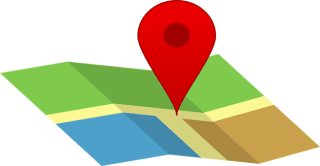
Alcuni potrebbero preferire chiedere dove si trova qualcosa invece di utilizzare i propri dati mobili. Forse un giorno Google Maps ti ha dato delle indicazioni terribili e preferisci semplicemente chiedere. Ma se disponi dei dati mobili e desideri utilizzare Google Maps, ecco come puoi provare la funzione Live View.
Come ottenere indicazioni a piedi su Google Maps
Quindi vuoi fare un po' di esercizio e preferisci camminare verso la tua destinazione. Ma oltre all'energia, dovrai anche sapere come arrivare a destinazione. Utilizzerai una modalità di realtà aumentata utilizzando Google Maps per le indicazioni stradali. Se è la prima volta che lo utilizzi, dovrai concedere a Google Maps l'autorizzazione necessaria, ad esempio l'accesso alla fotocamera.
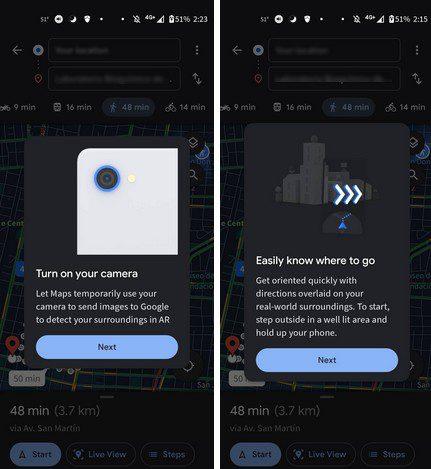
Dovrai anche puntare la fotocamera del telefono nella direzione in cui stai camminando in modo che Google Maps veda dove stai andando. Una cosa importante da ricordare è che Live View può essere utilizzato solo nei paesi in cui è disponibile Street View. Quindi, anche se vedi l'opzione, non funzionerà senza Google Street View.
Dove iniziare
Dopo aver aperto Google Maps, inserisci in alto l'indirizzo di dove vuoi andare. Dopo aver inserito l'indirizzo, vedrai e dovrai toccare il pulsante blu delle indicazioni stradali in basso.
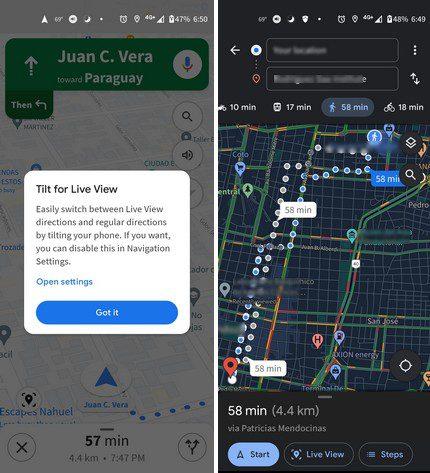
Se stai impugnando il telefono in modo errato, Google Maps ti mostrerà un messaggio come nell'immagine qui sotto. Solo quando il telefono è rivolto nella giusta direzione ti dirà in quale direzione devi andare. Google Maps ti chiederà anche di puntare la tua fotocamera in direzioni specifiche, in modo che sappia esattamente dove ti trovi. In questo modo può dare le giuste indicazioni. Il tuo dispositivo vibrerà anche quando ricevi nuove indicazioni.
Impostazioni di navigazione
Se il volume della guida avrebbe potuto essere migliore, puoi cambiarlo andando su Impostazioni di navigazione. Puoi arrivarci toccando la tua immagine del profilo e scegliendo l'opzione Impostazioni. Scorri leggermente verso il basso e tocca Impostazioni di navigazione.
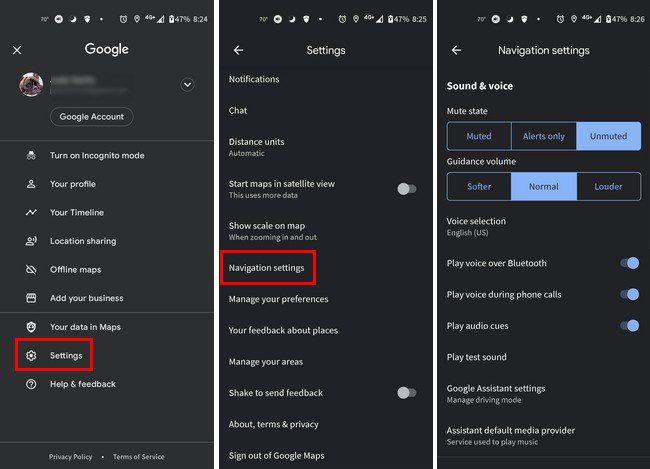
Una volta che sei in Impostazioni di navigazione, puoi modificare ogni sorta di cose. Ad esempio, in Suono e voce, puoi modificare lo stato di disattivazione dell'audio e impostare il volume della guida su più basso, normale o più alto. Altre opzioni che vedrai includono:
Opzioni di percorso
Visualizzazione della mappa
Opzioni di guida
Alla fine, c'è la possibilità di disattivare e attivare Live View. Se, alla fine, non sei soddisfatto, ecco dove puoi disabilitarlo.
Conclusione
Live View è utile per portarti dove devi andare. Semplicemente Google Maps l'autorizzazione di cui ha bisogno e ti dirà esattamente dove devi andare. Cosa ne pensi di Live View? Condividi i tuoi pensieri nei commenti qui sotto e non dimenticare di condividere l'articolo con gli altri sui social media.
Guarda come è possibile modificare la qualità delle tue foto in Google Foto è stato salvato. Ecco come apportare la modifica per Windows e Android.
Scopri se ti stai perdendo utili funzioni che Firefox ha da offrire. Non sono necessari componenti aggiuntivi per ottenere il massimo dal browser.
Se non puoi seguire qualcuno su Facebook, significa che ha disattivato l'opzione Segui sul suo account.
Scopri come creare e condividere un album di Google Foto collaborativo e come eliminare qualsiasi album che hai creato.
Scopri tutte le opzioni quando si tratta di cercare i tuoi file. Ecco alcuni suggerimenti utili da provare per Google Drive.
Scopri com'è facile trasformare i tuoi dati LinkedIn in un eccellente curriculum per le domande di lavoro. Scopri come scaricare anche i curriculum di altri utenti.
Risparmia spazio di archiviazione e utilizza Google Calendar anche per attività e promemoria. Ecco come utilizzare l'app per questo.
Se YouTube TV dice che sei al di fuori della tua zona di residenza, abilita le autorizzazioni di accesso alla posizione, quindi verifica la tua posizione sul tuo dispositivo mobile.
Scopri come puoi stare al sicuro su Twitter e mantenere private le tue informazioni dalle app di terze parti. Scopri come fare in modo che Twitter smetta di seguirti.
Scopri come aggiungere una filigrana a tutte le tue immagini utilizzando siti online gratuiti con l'opzione di passare a pro.
Mantieni il tuo account Facebook al sicuro cambiando la password con una sicura. Ecco i passaggi da seguire.
Gli amici intimi sono persone con cui vuoi condividere tutto. D'altra parte, i conoscenti sono persone con cui potresti voler condividere meno.
Per creare eventi ricorrenti su Facebook, vai alla tua Pagina e clicca su Eventi. Quindi, aggiungi un nuovo evento e fai clic sul pulsante Evento ricorrente.
Se non sei sicuro di quali impressioni, copertura e coinvolgimento siano su Facebook, continua a leggere per scoprirlo. Vedi questa semplice spiegazione.
Scopri i dettagli su come Google sa se un'attività è occupata. Ecco i dettagli di cui potresti non essere a conoscenza.
Vuoi aiutare a mantenere il tuo conto al sicuro modificando la password del tuo conto PayPal. Ecco i passaggi da seguire.
Scopri quale sicurezza seguire per evitare di essere vittima di una truffa online. Scopri i suggerimenti facili da seguire per tutti gli utenti.
Gli stalker spesso mettono mi piace e commentano i post che hai pubblicato mesi fa. Tendono anche a unirsi agli stessi gruppi di cui sei membro.
Per segnalare un truffatore di Facebook, fai clic su Altre opzioni e seleziona Trova supporto o segnala profilo. Quindi compila il modulo di segnalazione.
Per chiudere l'account Facebook di qualcuno dopo la sua morte, contatta Meta e fornisci loro il certificato di morte.
Cerchi un nuovo laptop da gioco portatile? Dai un
Scopri i limiti delle videochiamate su WhatsApp, Skype, Facebook Messenger, Zoom e altre app. Scegli l
Se il tuo Chromebook non riconosce i tuoi dispositivi USB, segui questi passaggi per risolvere il problema. Controlla il formato, l
Scopri come cambiare la lingua su Spotify per Android e desktop in modo semplice e veloce.
Gestisci i post suggeriti su Facebook per una migliore esperienza. Scopri come nascondere o posticipare i post "Consigliati per te".
Scopri come rendere trasparente lo sfondo in Paint e Paint 3D con i nostri metodi semplici e pratici. Ottimizza le tue immagini con facilità.
Se hai molti duplicati in Google Foto, scopri i modi più efficaci per eliminarli e ottimizzare il tuo spazio.
Continua a leggere per sapere come svegliare qualcuno al telefono su Android e iOS, indipendentemente dalla modalità in cui è attivo il dispositivo.
Scopri come risolvere il problema dello schermo nero di Amazon Fire TV Stick seguendo i passaggi di risoluzione dei problemi nella guida.
Scopri cosa fare se il tuo Galaxy S22 non si accende. Trova soluzioni efficaci e consigli utili per risolvere il problema.



























